12 Atalhos de teclas de função do Word 2016
Descubra os principais atalhos de teclado do Word 2016 para melhorar sua produtividade. Desde o uso das teclas de função até rápidas combinações de atalhos.
Aqui, você encontrará algumas funções de planilha VBA customizadas do Excel relativamente simples que também são muito úteis. Essas funções são chamadas de funções de invólucro porque consistem em código que envolve elementos VBA intrínsecos. Em outras palavras, eles permitem que você use funções VBA em fórmulas de planilha.
Usuário de função () 'Retorna o nome do usuário atual User = Application.UserName Função Final
Essa função, em essência, permite que suas fórmulas acessem a propriedade UserName do objeto Aplicativo.
Esta função simplesmente exibe o formato de número de uma célula. Pode ser útil se você precisar garantir que um grupo de células tenha o mesmo formato de número.
Função NumberFormat (Cell) 'Retorna o formato do número da célula NumberFormat = Cell (1) .NumberFormat Função Final
Observe o uso de Cell (1)? Se um intervalo de várias células for usado como argumento, apenas a primeira célula será usada.
Você pode escrever facilmente funções semelhantes que retornam a cor de texto, cor de fundo, fonte e assim por diante de uma célula.
Esta função de wrapper retorna uma substring de uma string de texto que contém vários elementos, separados por um caractere separador. Por exemplo, esta fórmula retorna vaca, que é o terceiro elemento em uma string que usa um espaço como separador. Os argumentos, é claro, podem ser referências de células.
= ExtractElement (“cachorro, cavalo, vaca, gato”, 3, ““)
Aqui está o código, que é um wrapper para a função Split do VBA:
Função ExtractElement (Txt, n, Set) 'Retorna o enésimo elemento de uma string de texto, onde o 'elementos são separados por um caractere separador especificado ExtractElement = Split (Application.Trim (Txt), Set) (n - 1) Função Final
A imagem abaixo mostra a função ExtractElement usada em fórmulas de planilhas. A coluna A contém a sequência de texto, a coluna B contém o número do elemento a ser extraído e a coluna C contém o delimitador (as células que parecem estar em branco contêm um caractere de espaço).
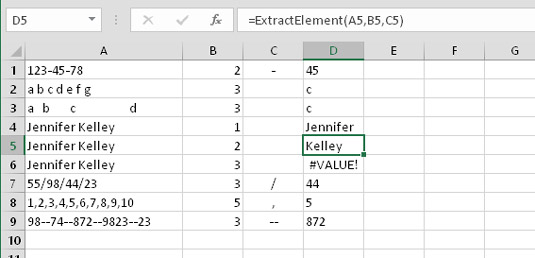
Usando a função ExtractElement para retornar um elemento de uma string.
Esta função simples é um wrapper para o método Speak do objeto Application.Speech. Ele usa uma voz sintetizada para “falar” o argumento.
Função SayIt (txt) 'Fala o argumento Application.Speech.Speak txt, True Função Final
Aqui está um exemplo:
= IF (C10> 10.000, SayIt (“Acima do orçamento”), ”OK”)
A fórmula verifica a célula C10. Se o valor for maior que 10.000, a função fala o texto: “Acima do orçamento”. Se o valor for menor que 10.000, a função exibe o texto OK (e não diz nada).
Use moderadamente. Se você usar esta função mais de uma vez, pode ser muito confuso. Além disso, lembre-se de que esta função é avaliada cada vez que a planilha é calculada, então a voz pode ficar muito irritante se você fizer muitas alterações. Esta função provavelmente é mais adequada para fins de diversão.
O operador Like do VBA é uma maneira muito flexível de comparar strings de texto. Verifique no sistema de Ajuda do VBA. Esta função traz esse poder para as fórmulas de sua planilha:
Função IsLike (texto, padrão) 'Retorna verdadeiro se o primeiro argumento for como o segundo IsLike = text Like padrão Função Final
Descubra os principais atalhos de teclado do Word 2016 para melhorar sua produtividade. Desde o uso das teclas de função até rápidas combinações de atalhos.
Aprenda como apagar desenhos de caneta e marca-texto nos slides do PowerPoint para manter suas apresentações sempre organizadas e profissionais.
Você pode remover facilmente campos e itens calculados de uma tabela dinâmica do Excel. Siga os passos simples para gerenciar seus dados de forma eficiente!
Descubra como usar o recurso de documento mestre do Word 2019 para organizar grandes documentos de forma eficiente e otimizar a edição. Ideal para romances e textos longos.
Smartsheet é uma plataforma de trabalho dinâmica que permite gerenciar projetos, criar fluxos de trabalho e colaborar com sua equipe.
SharePoint é um sistema de colaboração baseado na web que usa uma variedade de aplicativos de fluxo de trabalho, bancos de dados de “lista” e outros componentes da web, bem como recursos de segurança para dar controle ao trabalho conjunto de grupos empresariais.
Van Nien Calendar é um aplicativo de visualização de calendário em seu telefone, ajudando você a ver rapidamente a data lunisolar em seu telefone, organizando assim seu trabalho importante.
O Microsoft Outlook é um aplicativo comercial e de produtividade desenvolvido pela Microsoft Corporation.
ClickUp é uma das plataformas de produtividade mais bem avaliadas para qualquer empresa. Grandes empresas como Google, Booking.com, San Diego Padres e Uber usam ClickUp para aumentar a produtividade no local de trabalho.
PDF se tornou um formato comumente usado para leitura, criação e envio de documentos de texto. Por sua vez, tem havido um aumento no número de programas utilizados para este tipo de documentação. PDF-XChange Viewer está entre um número crescente de visualizadores de PDF.







